
Med funktionen Excel-målsökning kan du se vad som skulle hända om du ändrar data som används i en formel. Med Goal Seek kan du jämföra olika resultat för att ta reda på vilken som bäst passar dina behov. Instruktionerna i den här artikeln gäller Excel för Microsoft 365, Excel 2019, Excel 2016, Excel 2013, Excel 2010 och Excel för Mac.
Ange handledningsdata
Denna handledning använder PMT-funktionen för att beräkna de månatliga betalningarna för ett lån. Efter att lånebetalningarna har beräknats används Goal Seek för att sänka den månatliga betalningen genom att ändra lånetiden. För att följa med självstudien, ange följande data i de angivna cellerna:
- Cell D1: Låneåterbetalning
- Cell D2: Betygsätta
- Cell D3: Antal betalningar
- Cell D4: Rektor
- Cell D5: Betalning
- Cell E2: 6%
- Cell E3: 60
- Cell E4: 225 000
- Cell E5: Lämna den här cellen tom.
Så här ser handledningsdata ut i kalkylbladet:
Följ stegen nedan för att implementera PMT-funktionen i ditt kalkylblad:
-
Välj cell E5 och skriv följande formel: = PMT (E2 / 12, E3, -E4)
-
Tryck Stiga på.
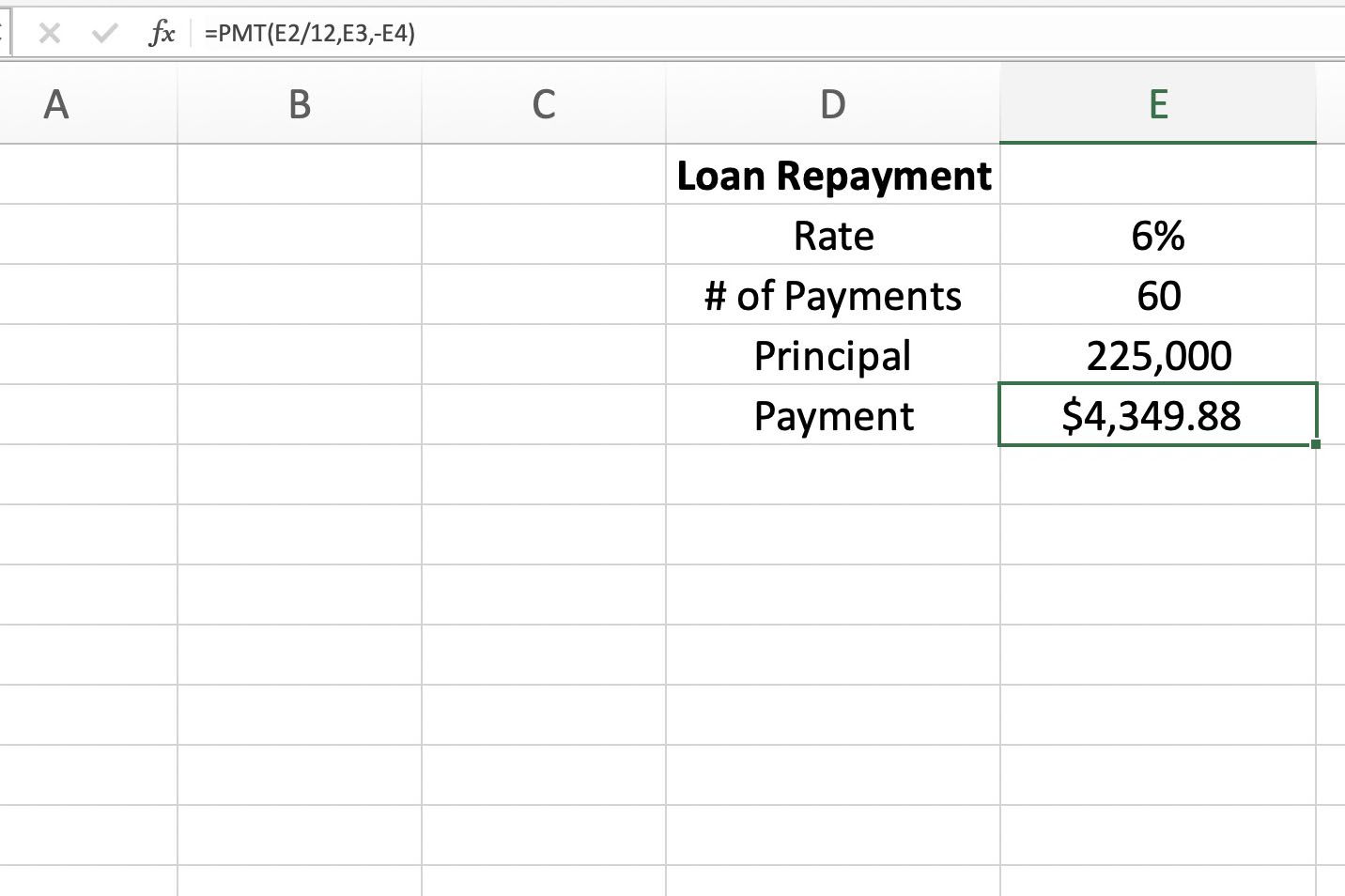
-
Värdet $ 4 349,88 visas i cell E5. Detta är den aktuella månatliga betalningen för lånet.
Ändra den månatliga betalningen med målsök
När du har angett PMT-formeln använder du Målsökning för att kolla in olika datalternativ. I den här självstudien ser du hur Målsökning används för att visa förändringen i det totala antalet betalningar som ska göras när den månatliga betalningen sänks. Vi minskar den månatliga betalningen till $ 3000,00 för att se skillnaden i antal betalningar.
-
Välj Data flik.
-
Välj Vad-om-analys för att öppna en listruta.
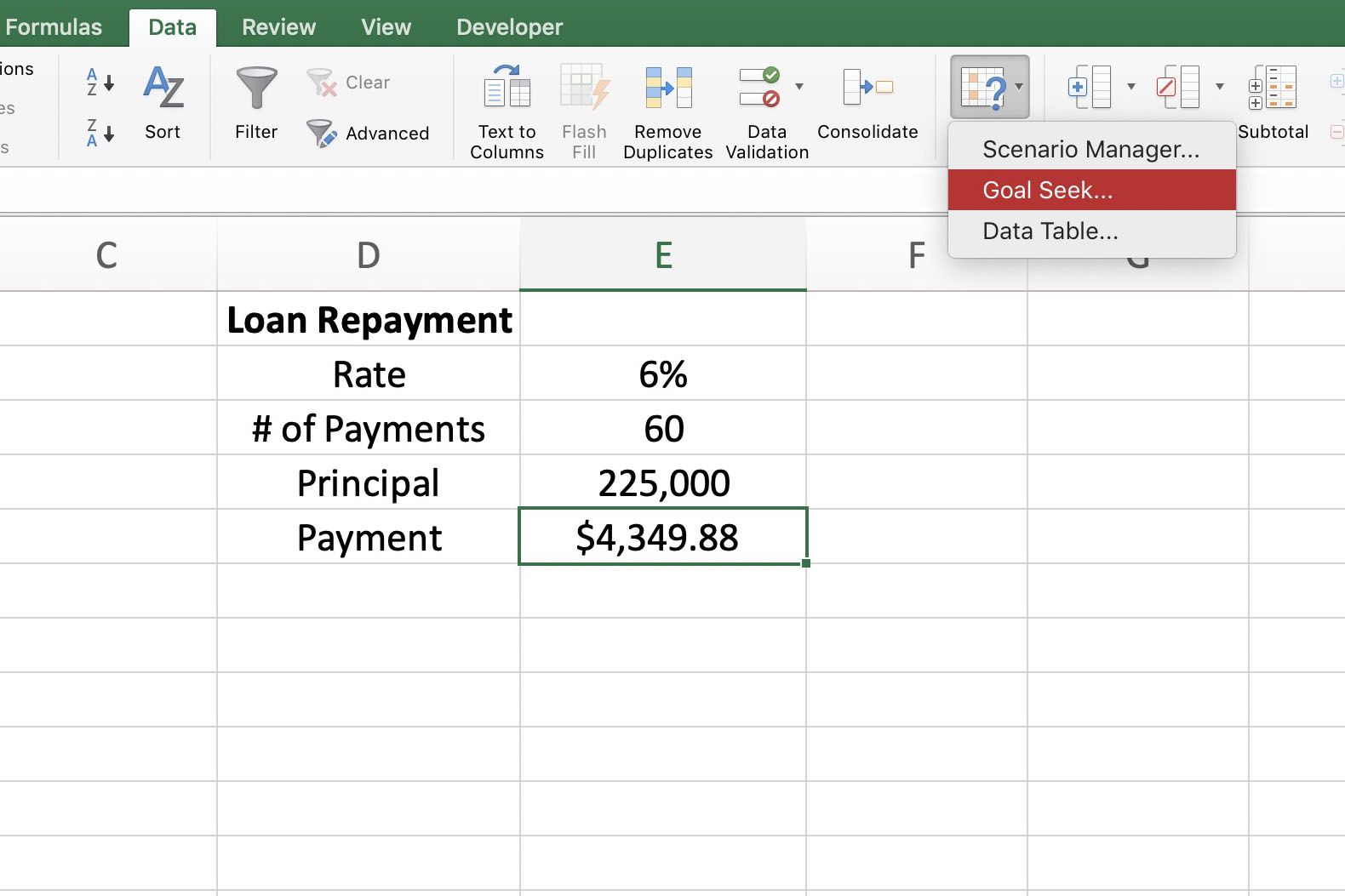
-
Välj Mål Sök.
-
I dialogrutan Målsökning placerar du markören i Ställ in cell linje.
-
Välj cell E5 i kalkylbladet.
-
I dialogrutan Målsökning placerar du markören i Att värdesätta linje.
-
Typ 3000.
-
Placera markören i Genom att byta cell linje.
-
Välj cell E3 i kalkylbladet.
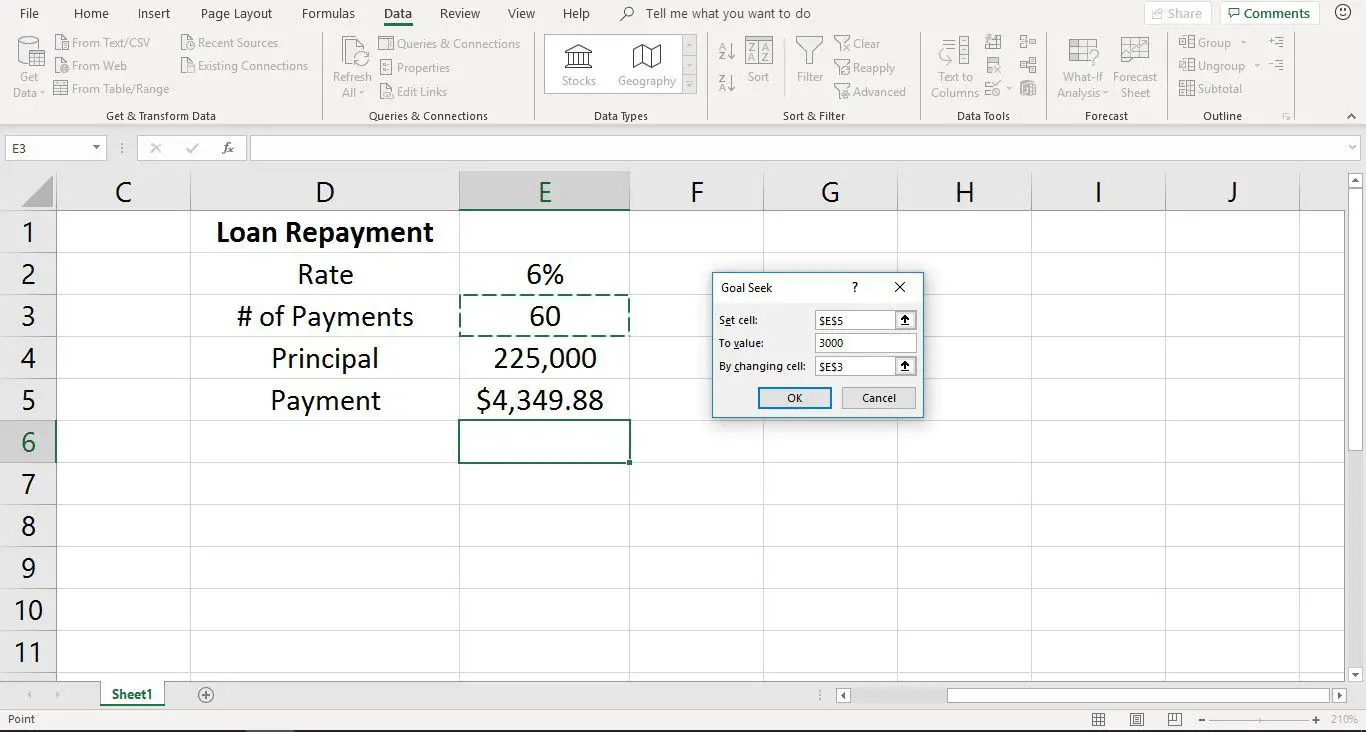
-
Välj OK.
-
Goal Seek beräknar lösningen. När den hittar en, informerar dialogrutan Målsökning dig om att en lösning har hittats.
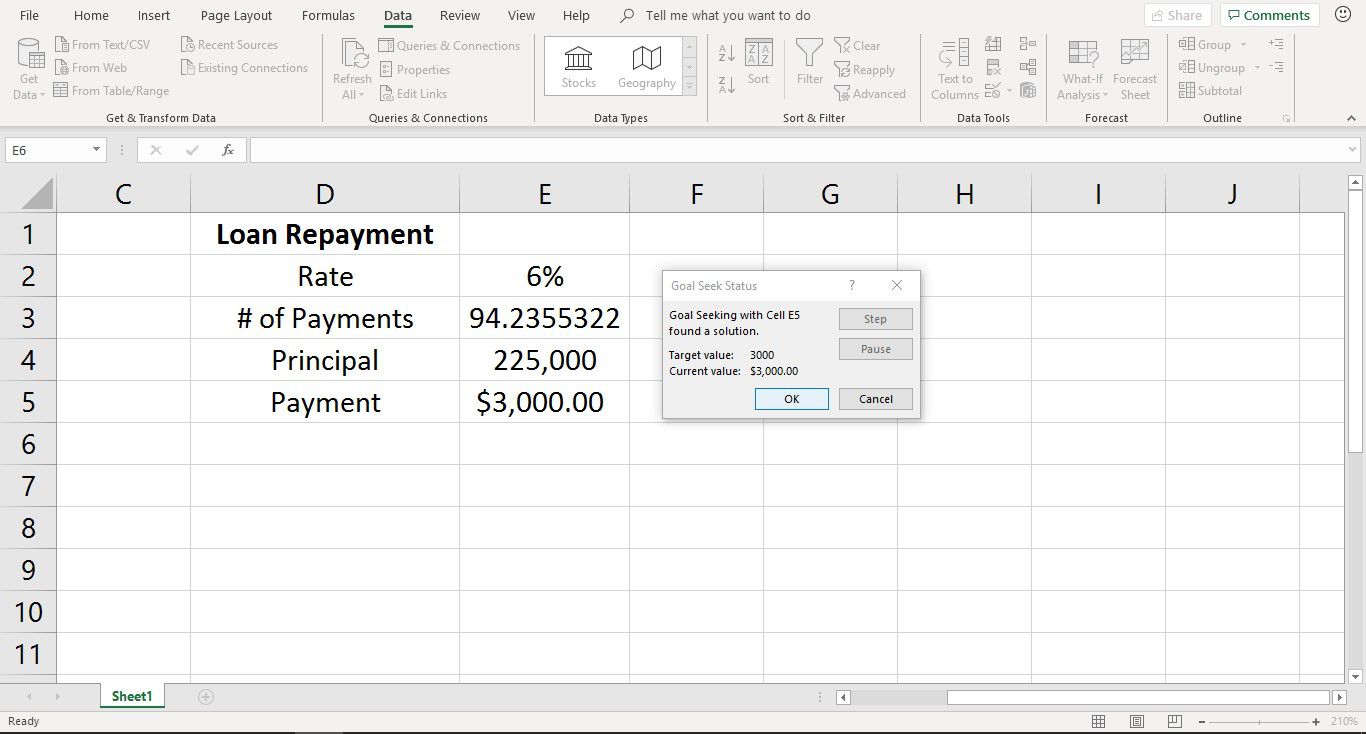
-
Målsökning visar att genom att sänka den månatliga betalningen ändras antalet betalningar i cell E3 från 60 till 94.2355322.
-
Välj för att acceptera den här lösningen OK i dialogrutan Målsökning.
Välj en för att hitta en annan lösning Avbryt i dialogrutan Målsökning. Målsökning returnerar värdet i cell E3 till 60.